Zaktualizowany 2024 kwietnia: Przestań otrzymywać komunikaty o błędach i spowolnij swój system dzięki naszemu narzędziu do optymalizacji. Pobierz teraz na pod tym linkiem
- Pobierz i zainstaluj narzędzie do naprawy tutaj.
- Pozwól mu przeskanować twój komputer.
- Narzędzie będzie wtedy napraw swój komputer.
Tryb ciemny YouTube umożliwia przełączanie się z jasnego białego światła standardowej aplikacji lub strony internetowej na głęboką czerń, która jest przyjemna dla oczu - szczególnie w ciemnym pokoju.
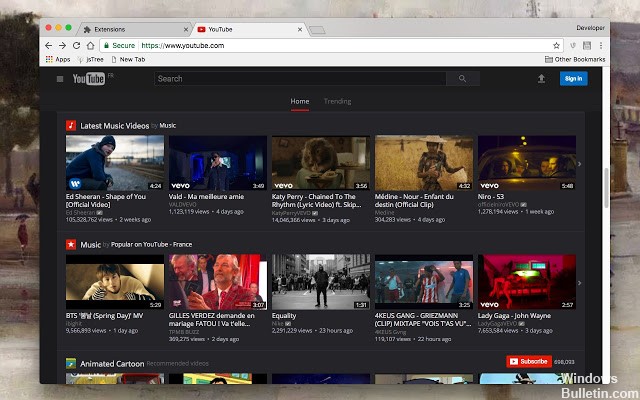
Połączenia tryb ciemny jest stosunkowo nowym dodatkiem do YouTube. Został wprowadzony w 2017 roku dla przeglądarek stacjonarnych, zadebiutował na iOS (iPhone i iPad) w marcu 2018 roku, a wylądował na urządzeniach z Androidem w lipcu 2018 roku.
Co to jest tryb ciemny w YouTube?
Tryb ciemny YouTube to po prostu funkcja dodana przez YouTube, która umożliwia użytkownikom zmianę tła YouTube z białego na czarny. Znany również jako „tryb nocny”, tryb ciemny jest szczególnie przyjemny w ciemnym pomieszczeniu lub dla tych, którzy wolą coś prostszego dla oczu.
Jak włączyć tryb ciemny na pulpicie
Podczas gdy obecnie wiele osób lubi oglądać filmy przesyłane strumieniowo na swoich telefonach komórkowych, wciąż są tacy, jak ja, którzy lubią oglądać filmy na swoich laptopach każdego dnia podczas przerwy na lunch (szczególnie urocze zwierzęta robią dziwne rzeczy).
Aktualizacja z kwietnia 2024 r.:
Za pomocą tego narzędzia możesz teraz zapobiegać problemom z komputerem, na przykład chroniąc przed utratą plików i złośliwym oprogramowaniem. Dodatkowo jest to świetny sposób na optymalizację komputera pod kątem maksymalnej wydajności. Program z łatwością naprawia typowe błędy, które mogą wystąpić w systemach Windows - nie ma potrzeby wielogodzinnego rozwiązywania problemów, gdy masz idealne rozwiązanie na wyciągnięcie ręki:
- Krok 1: Pobierz narzędzie do naprawy i optymalizacji komputera (Windows 10, 8, 7, XP, Vista - Microsoft Gold Certified).
- Krok 2: kliknij „Rozpocznij skanowanie”, Aby znaleźć problemy z rejestrem Windows, które mogą powodować problemy z komputerem.
- Krok 3: kliknij „Naprawić wszystko”, Aby rozwiązać wszystkie problemy.
- W witrynie na pulpicie YouTube kliknij ikonę swojego profilu w prawym górnym rogu strony. Kliknij opcję Dark Theme w menu.
- Jeśli nie jesteś zalogowany, kliknij przycisk menu (wygląda jak trzy pionowe kropki). Znajdziesz tutaj tę samą opcję „Ciemny motyw”.
- Aktywuj suwak „Ciemny motyw”, aby aktywować ciemny motyw dla YouTube. To ustawienie dotyczy tylko Twojej bieżącej przeglądarki internetowej. Dlatego musisz włączyć ciemny motyw na każdym używanym komputerze, ponieważ nie będzie on synchronizowany z Twoim kontem Google.
- Aby anulować tę zmianę, kliknij ponownie przycisk profilu lub menu, wybierz „Ciemny motyw” i odznacz suwak.
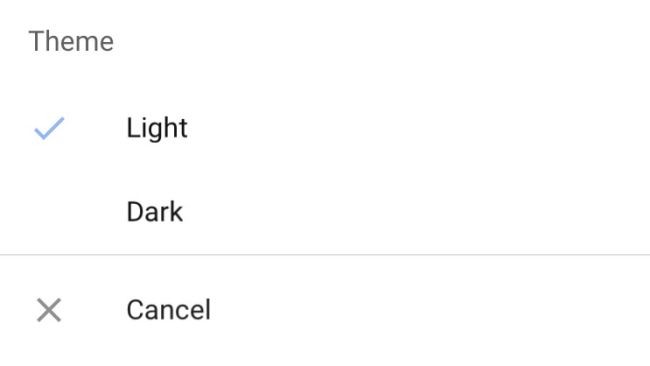
Aby włączyć tryb ciemny w YouTube na iOS
- Stuknij ikonę profilu w prawym górnym rogu.
- Stuknij w Ustawienia.
- Aktywuj tryb ciemności.
Aby włączyć tryb ciemny dla YouTube na Androida
Wreszcie androidy! (I to nie jest sytuacja „Zachowałem na ostatnią” - przepraszam, jestem z zespołu iPhone'a).
Ale tak czy inaczej, jestem tu dla was wszystkich androidów.
- Otwórz aplikację YouTube i wybierz ikonę profilu w prawym górnym rogu.
- Przeglądaj i wybierz „Ustawienia” z menu rozwijanego.
- Wybierz „Ogólne”.
- Kliknij małe szare kółko obok „Ciemnego motywu”.
Jeśli zrobiłeś to poprawnie, okrąg powinien pojawić się na niebiesko, a tryb ciemności powinien zostać włączony.
https://support.google.com/youtube/answer/7385323?co=GENIE.Platform%3DDesktop&hl=en
Porada eksperta: To narzędzie naprawcze skanuje repozytoria i zastępuje uszkodzone lub brakujące pliki, jeśli żadna z tych metod nie zadziałała. Działa dobrze w większości przypadków, gdy problem jest spowodowany uszkodzeniem systemu. To narzędzie zoptymalizuje również Twój system, aby zmaksymalizować wydajność. Można go pobrać przez Kliknięcie tutaj

CCNA, Web Developer, narzędzie do rozwiązywania problemów z komputerem
Jestem entuzjastą komputerów i praktykującym specjalistą IT. Mam za sobą lata doświadczenia w programowaniu komputerów, rozwiązywaniu problemów ze sprzętem i naprawach. Specjalizuję się w tworzeniu stron internetowych i projektowaniu baz danych. Posiadam również certyfikat CCNA do projektowania sieci i rozwiązywania problemów.

